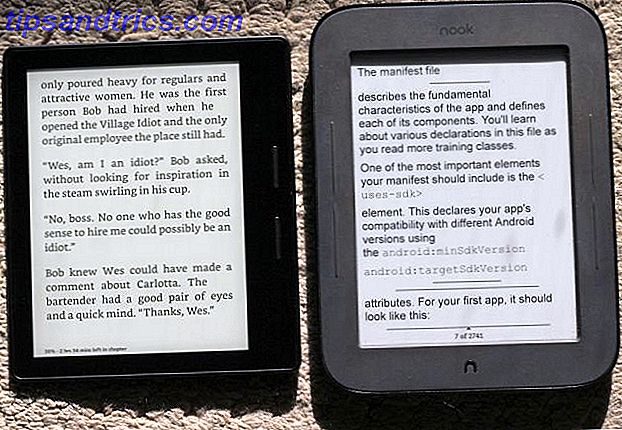Het Windows Hosts-bestand wordt gebruikt om hostnamen toe te wijzen aan IP-adressen. Maar het is vaak het geval dat het wordt gewijzigd door malware, vaak met ongelukkige gevolgen voor de eindgebruiker. Hier legt Kannon Yamada uit hoe u de controle over uw hosts-bestand kunt terugkrijgen na een malware-infectie.
Een lezer vraagt:
Waarom kan ik het Windows-hostbestand niet wijzigen of vervangen? Ik ging door alle benodigde ringen. Ik heb het geprobeerd: het bestand openen met Windows Kladblok, met verhoogde machtigingen; het bewerken van de beveiliging in de eigenschappen van het Hosts-bestand; het Hosts-bestand direct wijzigen; het Hosts-bestand vervangen door een aangepast bestand en het originele Hosts-bestand verwijderen.
Telkens wanneer ik probeer de beveiligingsinstellingen te bewerken van waar het hosts-bestand zich bevindt, krijg ik een foutmelding die Kladblok niet kan opslaan .
Toen ik probeerde het bestand aan te passen, zegt het dat het bestand niet bestaat en dan verwijdert het zichzelf.
Help alstublieft!
Kannon's antwoord:
Het Windows Hosts-bestand biedt gebruikers een hulpmiddel met buitengewone kracht. Dit is een tekstbestand dat gewoonlijk wordt gebruikt om hostnamen handmatig te koppelen aan IP-adressen, maar het kan worden misbruikt. In de verkeerde handen kan het gebruikers van de ene site naar de andere blokkeren of zelfs omleiden. Dit geeft het geweldige mogelijkheden als een hulpmiddel voor zowel goed als kwaad.
Als hulpmiddel voor het kwaad speelt het een rol bij het verspreiden van malware . Daarom voorkomt sommige anti-malware software dat gebruikers dit bestand aanpassen, zelfs als ze de juiste rechten hebben verkregen. Als ik een wilde aanval op je probleem zou moeten maken, zou ik zeggen dat het probleem zich uitstrekt van overijverige anti-malware of firewall-software, of een malware-infectie .
Het korte antwoord : schakel uw anti-malware- of firewallsoftware uit. Bewerk vervolgens het Hosts-bestand met verhoogde machtigingen. Of voer een anti-malware-scan uit. Bewerk vervolgens het Hosts-bestand met verhoogde machtigingen.
Dit artikel behandelt waarom malware het Hosts-bestand aanvalt en het zeer korte proces voor het bewerken van uw Windows Hosts-bestand. Wees voorzichtig, want een bestaande malware-infectie kan leiden tot verdere infecties, waaronder ransomware (hoe ransomware te verslaan). Niet betalen - Hoe ransomware te verslaan! Niet betalen - Hoe ransomware te verslaan! Stel je voor dat iemand opdaagde voor de deur en zei: "Hé, er zijn muizen in je huis waarvan je niet op de hoogte was. Geef ons $ 100 en we zullen ze kwijtraken." Dit is de Ransomware ... Lees meer), keyloggers en erger .

Waarom malware het hostbestand aanvalt
U vraagt zich misschien af: Waarom zou malware het Hosts-bestand wijzigen of de toegang tot het bestand verhinderen?
Overweeg dit : welke eerste stap kan een met malware geïnfecteerde gebruiker doen nadat hij / zij zich bewust is geworden van een infectie? Ze gaan proberen de malware te verwijderen, toch?
Als ze nooit een anti-malware-oplossing hebben geïnstalleerd, kunnen ze zoeken naar antimalwaresoftware. In dit geval, als het Hosts-bestand gebruikers blokkeert om toegang te krijgen tot antiviruswebsites. Als het Hosts-bestand gebruikers omleidt van de antivirussite naar een vervalste website, is het mogelijk om extra malware te installeren, zoals een keylogger (hoe keyloggers te stoppen Do not Fall Victim to Keyloggers: gebruik deze belangrijke anti-keylogger tools Don ' • Slachtoffers van keyloggers: gebruik deze belangrijke anti-keylogger tools In het geval van online identiteitsdiefstal spelen keyloggers een van de belangrijkste rollen bij het daadwerkelijk stelen. Als je ooit een online account hebt gestolen van je - of het nu was voor ... Lees meer).
Als slachtoffers anti-malwaresoftware bezitten, voorkomt het verdraaien van het Hosts-bestand dat anti-malwaresoftware de malwaredatabase bijwerkt, waardoor nauwkeurige malwaredetectie overbodig wordt. Beide soorten aanvallen belemmeren een effectieve bescherming tegen malware.
Allereerst geven we u een snelle bijwerking van uw hosts-bestand zonder malware-infectie. Vervolgens gaan we het hebben over wat u moet doen als u bent geïnfecteerd door het hosts-bestand te repareren of door het terug te zetten naar de fabrieksinstellingen.
Het Hosts-bestand bewerken (zonder malware-infectie)
We hebben het bewerken van het Windows-hostbestand behandeld. Wat is het Windows-hostbestand? En 6 verrassende manieren om het te gebruiken Wat is het Windows-hostbestand? En 6 Verrassende manieren om het te gebruiken Het Windows Hosts-bestand geeft je de mogelijkheid om te definiëren welke domeinnamen (websites) gekoppeld zijn aan welke IP-adressen. Het heeft voorrang op uw DNS-servers, dus uw DNS-servers kunnen zeggen dat facebook.com is gekoppeld aan ... Lees meer. Hier volgt een korte opfriscursus: sluit eerst uw anti-malwaresoftware of firewall af . Ga vervolgens door met het Hosts-bestand te bewerken. Het bewerken van het Hosts-bestand vereist alleen een teksteditor (alle Windows-systemen pack in ten minste twee soorten teksteditors), hoewel we het gebruik van Notepad ++ (aan de slag met plug-ins voor Notepad ++ 3 Handy Built-in Notepad ++ Features For Beginners [Windows] aanbevelen 3 Handige ingebouwde notepad ++ -functies voor beginners [Windows] Deze zomer heb ik Notepad ++ voor mijn stage nogal gebruikt, dus ik begrijp waarom bijna alle ontwikkelaars en programmeurs die ik ken, de voorkeur geven aan, en niet te vergeten, de duizenden Notepad ++ fans die ... Lees meer).
Typ in Windows Search Wordpad of Kladblok en klik met de rechtermuisknop op Wordpad / Kladblok en selecteer Uitvoeren als beheerder in het contextmenu. Hiermee wordt Wordpad / Notepad gestart met beheerdersrechten.

Kies vanuit Wordpad Bestand en vervolgens Openen en kies hosts in de volgende map:
C: \ Windows \ System32 \ drivers \ etc \ hosts
Op dit moment moet je je tekstbewerkingsprogramma met verhoogde machtigingen starten. Hierdoor kan het programma gevoelige besturingssysteembestanden wijzigen. Zonder deze zeer cruciale stap mislukken pogingen om het Hostbestand te wijzigen. Openen met verhoogde machtigingen
Dit is hoe het Hostbestand er na opening uitziet:

De meeste gebruikers zouden in dit gedeelte geen enkele verandering mogen opmerken. Als u iets opmerkt (met name elke domeinnaam) dat niet in de buurt van een # -teken staat, laat het dan weten wat er te zien is.
Het Hosts-bestand met een malwarebesmetting bewerken
Als u de grip van de malware wilt verzwakken, herhaalt u eenvoudigweg de instructies uit het Windows Hosts-bestand, met één belangrijk verschil: u moet de computer eerst opstarten in de Veilige modus (Windows 8 starten Opstarten Veilige modus in Windows 8 Hoe start ik de veilige modus op In Windows 8 In de veilige modus kunt u Windows-problemen oplossen en oplossen.Wanneer u de veilige modus start, laadt Windows een minimale omgeving die zorgt voor een stabiel systeem.Lees meer of Windows 10 in veilig Modus In Windows 10 opstarten Veilige modus Opstarten in Windows 10 Veilige modus Veilige modus is een ingebouwde probleemoplossingsfunctie waarmee u problemen bij de hoofdmap kunt oplossen, zonder dat niet-essentiële toepassingen interfereren.U hebt op verschillende manieren toegang tot de Veilige modus, zelfs als Windows 10 niet langer opstart. Lees meer). Hiermee voorkomt u dat de malware wordt geladen terwijl u het bestand bewerkt, waardoor het minder goed werkt bij uw inspanningen tegen malware.

Als u echter één van de aanwijzingen voor een malware-infectie hebt gezien, zijn er 10 stappen die u moet nemen als u malware op uw computer ontdekt 10 stappen die u moet nemen als u malware op uw computer ontdekt We willen graag denken dat internet een veilige plaats is om onze tijd doorbrengen (hoest), maar we weten allemaal dat er risico's zijn om elke hoek. E-mail, sociale media, kwaadwillende websites die hebben gewerkt ... Lees meer, u wilt onmiddellijk een malwarebehandeling uitvoeren. Als u bijvoorbeeld omleidingen naar een website, pop-ups en veel blanco pagina's ontvangt, signaleert dit vaak een soort infectie. De beste manier om te scannen op dit soort infecties is het herstarten van uw computer in Veilige modus en het starten van een malwarescan. Hier is onze gids voor het verwijderen van malware De complete gids voor het verwijderen van malware De volledige gids voor het verwijderen van malware Malware is overal tegenwoordig en het verwijderen van malware van uw systeem is een langdurig proces dat begeleiding vereist. Als u denkt dat uw computer is geïnfecteerd, is dit de gids die u nodig hebt. Lees verder .
Omdat malware vreselijke dingen kan doen, zoals het installeren van keyloggers (of u omleiden van legitieme sites naar malwaresites), adviseren wij proactieve en agressieve behandeling. Zorg alstublieft voor het probleem voordat u de computer gebruikt voor belangrijk werk.
Het Windows Hosts-bestand opnieuw instellen
Zodra malware schade toebrengt aan het Hosts-bestand, moet u het repareren nadat u de malware-infectie hebt verwijderd. Gelukkig maakt Microsoft een reparatietool met Fix It beschikbaar die het bestand automatisch vernieuwt naar de fabrieksversie. Het downloaden van het Fix It-bestand en het uitvoeren van het uitvoerbare bestand, zal de slag maken.